
Par défaut, l’horloge de Windows 11 ne va afficher que l’heure avec les minutes. Un fonctionnement qui pourra satisfaire une grande part des utilisateurs.
Néanmoins, pour les personnes ayant besoin ponctuellement de connaître l’heure précise, à la seconde près, il y a une méthode plus simple que de taper « heure exacte » sur Google pour tomber sur time.is.
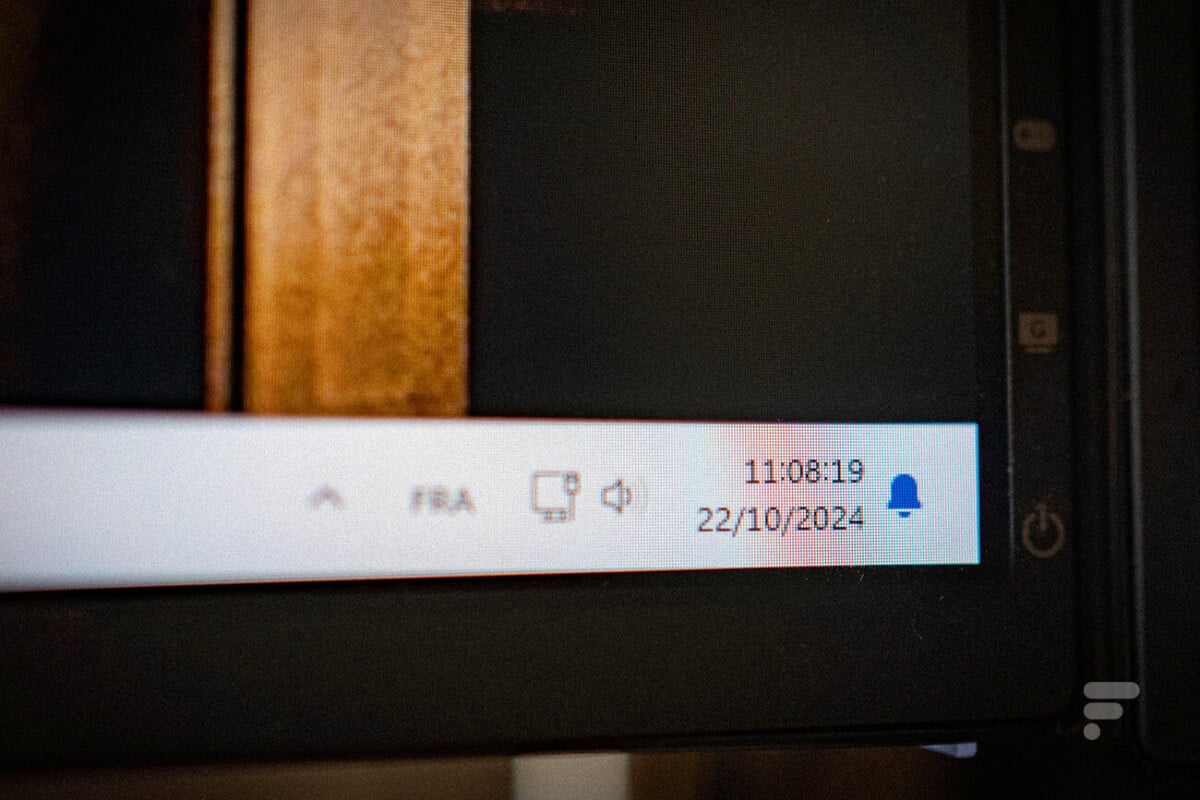


Découvrez les offres de pCloud : 2, 5 ou 10 To de stockage, situés dans des serveurs européen et sans abonnement, pour 5 personnes. Le gestionnaire de mots de passe est offert !
En effet, Windows 11 vous permet d’afficher directement le défilement des secondes à côté des heures et des minutes, directement dans la barre de tâche.
Comment afficher les secondes dans l’horloge de Windows 11
Pour ce faire, il vous suffit de faire un clic-droit sur l’horloge dans la barre des tâches, puis de cliquer sur « régler la date et l’heure ».
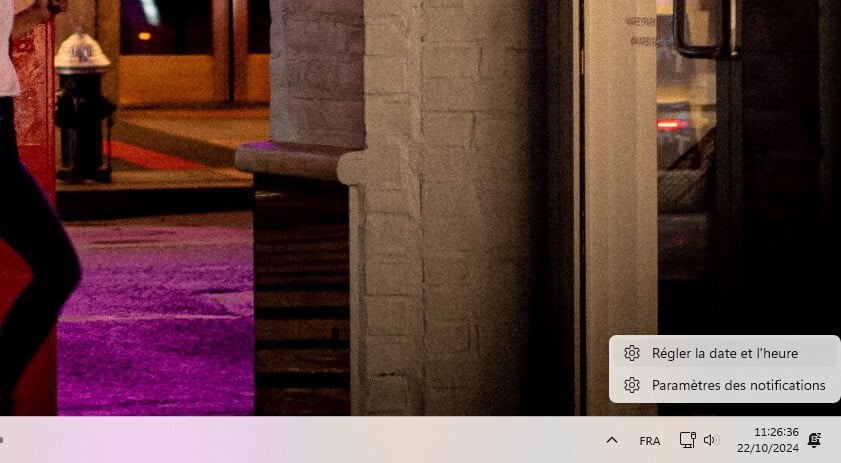
De là, vous aurez accès directement aux réglages de date et d’heures dans les paramètres de Windows 11. Vous pouvez alors :
- Cliquer sur la petite flèche à côté du bouton « activé » du paramètre « afficher l’heure et la date dans la barre d’état système » ;
- cocher l’option « afficher les secondes de l’horloge de la barre d’état système (utilise plus d’énergie) ».
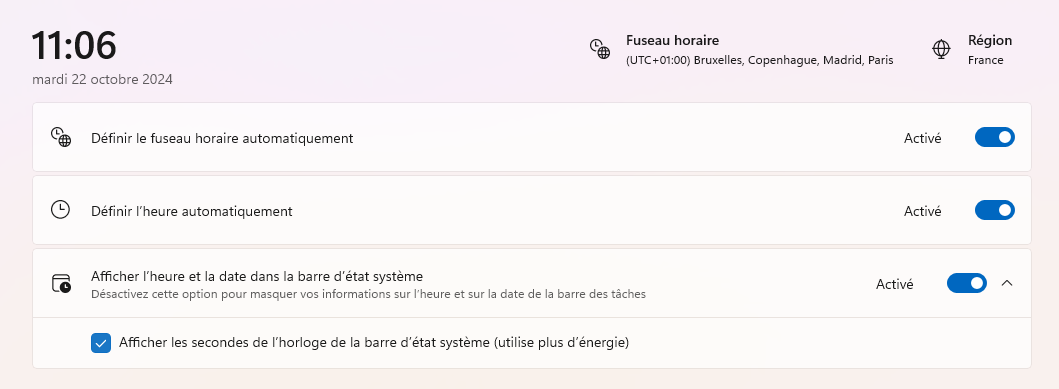
Concrètement, cette fonction vous permettra directement de compter les secondes sans avoir à ouvrir une autre fenêtre, d’envoyer un messager d’anniversaire à l’heure précise ou de vous rendre à l’heure à votre réunion en visio.
Bon à savoir, si vous avez deux écrans et que vous avez configuré l’affichage de l’horloge sur vos deux moniteurs, les secondes seront affichées des deux côtés.
Un affichage qui va consommer plus d’énergie
Comme le précise Microsoft, l’affichage des secondes va cependant consommer davantage d’énergie et, potentiellement, vider plus rapidement votre batterie sur un PC portable. Le site Neowin a ainsi fait l’essai en comparant l’autonomie d’un même ordinateur avec ou sans l’affichage des secondes. À utilisation égale, l’affichage des secondes avait ainsi tendance à réduire l’autonomie de l’ordre de 2 %.
Envie de rejoindre une communauté de passionnés ? Notre Discord vous accueille, c’est un lieu d’entraide et de passion autour de la tech.

















Ce contenu est bloqué car vous n'avez pas accepté les cookies et autres traceurs. Ce contenu est fourni par Disqus.
Pour pouvoir le visualiser, vous devez accepter l'usage étant opéré par Disqus avec vos données qui pourront être utilisées pour les finalités suivantes : vous permettre de visualiser et de partager des contenus avec des médias sociaux, favoriser le développement et l'amélioration des produits d'Humanoid et de ses partenaires, vous afficher des publicités personnalisées par rapport à votre profil et activité, vous définir un profil publicitaire personnalisé, mesurer la performance des publicités et du contenu de ce site et mesurer l'audience de ce site (en savoir plus)
En cliquant sur « J’accepte tout », vous consentez aux finalités susmentionnées pour l’ensemble des cookies et autres traceurs déposés par Humanoid et ses partenaires.
Vous gardez la possibilité de retirer votre consentement à tout moment. Pour plus d’informations, nous vous invitons à prendre connaissance de notre Politique cookies.
Gérer mes choix